Accedi a Plesk
Per accedere a Plesk, apri il browser e digita
https://<your domain name or the server IP address>:8443
nella barra degli indirizzi. Si aprirà la pagina di accesso di Plesk.
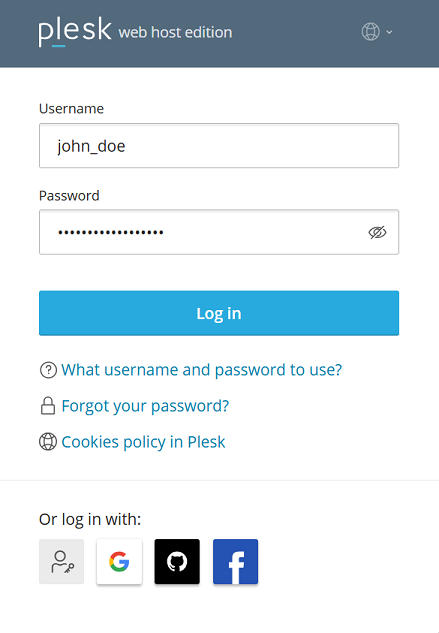
Inserisci il tuo nome utente e la password, quindi fai clic su Accesso. Se si desidera visualizzare l’interfaccia di Plesk in una lingua specifica, selezionarla dal menu «Lingua dell’interfaccia» prima di accedere.
Se stai accedendo per la prima volta e non sei sicuro del tuo nome utente e della tua password, controlla nella casella postale se hai ricevuto un’e-mail dal tuo provider di hosting. Molto probabilmente, potrai trovarvi il tuo nome utente e la password. Se non riesci comunque ad accedere, contatta il tuo provider di hosting per assistenza.
Accesso a Plesk mediante Social Login
Se l’amministratore di Plesk ha installato l’estensione Social Login, puoi accedere a Plesk senza password utilizzando la seguente procedura:
- Implementazioni del protocollo WebAuthn (passkey, YubiKey e molti altri)
- Un account Google, GitHub o Facebook
Scopri come accedere a Plesk utilizzando il Social Login.
Nota: Inoltre puoi accedere mediante il nome utente e la password di Plesk come al solito.